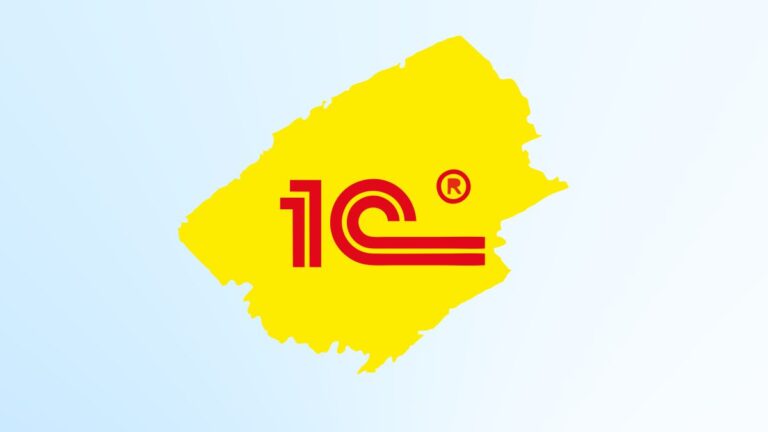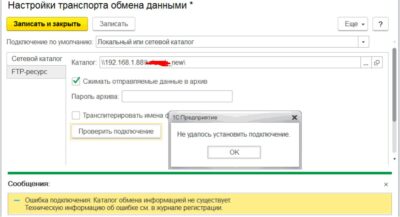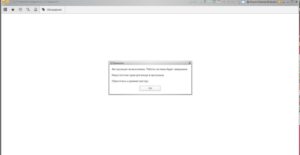В этой статье рассматривается как вручную установить или удалить службу агента сервера 1с Предприятие. Так же расскажем как установить несколько версий сервера 1с.
Как вручную удалить службу агента 1с Предприятия
sc stop "1C:Enterprise 8.3 Server Agent"
sc delete "1C:Enterprise 8.3 Server Agent"
Как вручную установить службу 1с Предприятия:
sc create "1C:Enterprise 8.3 Server Agent" binPath="C:\Program Files (x86)\1cv8\8.3.17.1851\bin\ragent.exe" -srvc -agent -regport 1541 -port 1540 -range 1560:1591 -d "C:\Program Files (x86)\1cv8\srvinfo" start= auto displayname= "1C:Enterprise 8.3 Server Agent"
При желании можете указать свои порты или сменить расположение кэша 1с с помощью параметра -d :
-d "C:\Program Files (x86)\1cv8\srvinfo_new"
Не забываем указать юзера от которого запускается сервис:
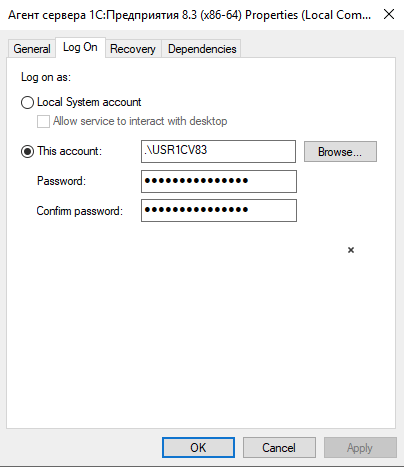
Так же можно поправить настройки запуска службы в реестре — для этого останавливаем сервер и открываем реестр Пуск->Выполнить->regedit
HKEY_LOCAL_MACHINE->System->CurrentControlSet->Services->1C:Enterprise 8.3 Server Agent (x86-64)
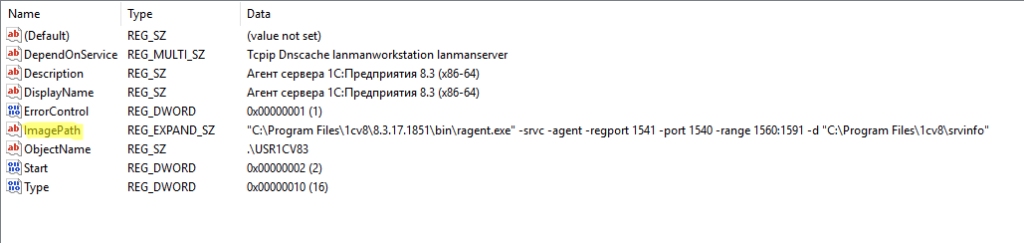
В параметре ImagePath укажите нужные параметры запуска и запустите службу снова.
Как установить несколько экземпляров сервера 1с с разными портами
При установке новой платформы снимите галочку «Установить сервер 1с:Предприятия 8 как сервис Windows (рекомендуется)»
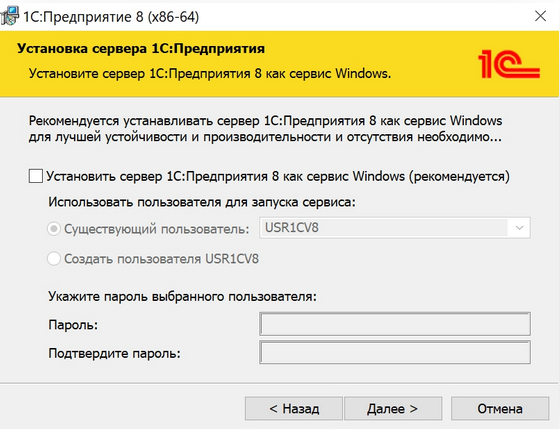
sc create "1C:Enterprise 8.3.18.1208 Server Agent" binPath="C:\Program Files (x86)\1cv8\8.3.18.1208\bin\ragent.exe" -srvc -agent -regport 1641 -port 1640 -range 1660:1691 -d "C:\Program Files (x86)\1cv8\srvinfo" start= auto displayname= "1C:Enterprise 8.3.18.1208 Server Agent"
Для каждой отдельной платформы нужно регистрировать соответствующую версию консоли администрирования 1с.
Как зарегистрировать консоль администрирования сервера 1с
Для 32х рязрядной версии
regsvr32 "C:\Program Files\1cv8\8.3.17.1851\bin\comcntr.dll"
Для 64х разрядной версии
C:\Windows\SysWOW64\regsvr32 "C:\Program Files\1cv8\8.3.17.1851\bin\radmin.dll"
Добавим новый сервер 1с в оснастке
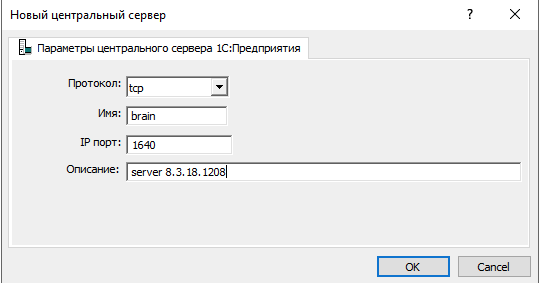
Как исправить ошибку точка входа в процедуру не найдена в библиотеке DLL core83.dll
Для 32х рязрядной версии:
regsvr32 "C:\Program Files\1cv8\8.3.17.1851\bin\comcntr.dll"
Для 64х разрядной версии:
C:\Windows\SysWOW64\regsvr32 "C:\Program Files\1cv8\8.3.17.1851\bin\comcntr.dll"